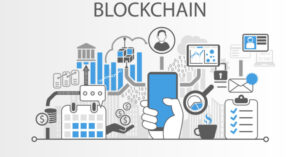Web3.0ブラウザBrave(ブレイブ)とは?使い方から初期設定まで
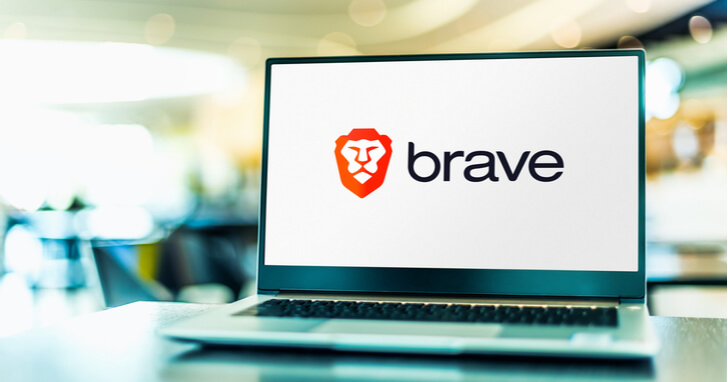
ネット検索をしている時に表示される広告を、煩わしく感じたことはありませんか?
もしそういったストレスを感じているのなら、次世代のWebブラウザ「Brave(ブレイブ)」がおすすめ。BraveはWeb3.0(分散型のインターネット構造)のブラウザで、世界中で密かに広がりを見せています。
誰でも無料で利用でき、使い方もとてもシンプル。この記事では、Web3.0ブラウザ「Brave」について解説し、使い方から初期設定の方法までご紹介します。
ぜひ、この記事を参考に次世代のブラウザを試してみてください。
Web3.0ブラウザ「Brave(ブレイブ)」とは?
Brave(ブレイブ)とは、Webブラウザの一種です。Webブラウザとはインターネット上のコンテンツを閲覧するためのソフトウェアのこと。「Google Chrome」や「Safari」などが有名ですね。
Braveは2019年にリリースされたばかりの新しいブラウザですが、分散型のインターネット構造であるWeb3.0のブラウザとして注目を集めています。ユーザーのプライバシー保護を目的として開発され、広告ブロッカーやトラッキング防止といった機能を内蔵。Webサイトを高速かつ安全に閲覧することが可能です。
2022年12月現在、全世界の月間アクティブユーザー数は6,000万人を超えており、今後も広がりを見せると予想されています。
Web3.0について
Web3.0とは、新しいインターネット構造である「分散型のインターネット」を意味する言葉です。
Web3.0については、こちらの記事で詳しくまとめています。従来のインターネット構造である「Web2.0」と初期のインターネット構造である「Web1.0」と比較しながら解説していますので、併せて参考にして下さい。
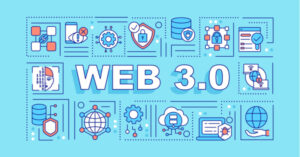
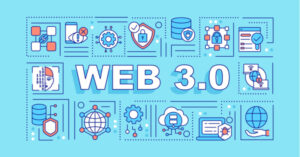
Braveの5つの特徴
Braveには、以下5つの特徴があります。
- 広告表示をブロックできる
- セキュリティが高くプライバシーを保護できる
- 広告を見ると仮想通貨「BAT」を稼げる
- 表示スピードが速くバッテリーが長持ちする
- Google Chromeから拡張機能やブックマークを移行できる
それぞれの詳細は、以下の通りです。
広告表示をブロックできる
Braveの代表的な機能として注目されているのが、「Brave Shield(ブレイブ・シールド)」と呼ばれる広告ブロック機能です。ユーザーが訪れるWebサイトに表示されるあらゆる広告をブロックできるため、不必要な広告を目にすることなくネット検索を利用できます。
例えば、BraveでYou Tubeを再生すると、広告動画は一切流れません。広告による動画の中断といったストレスを感じることなく、動画を楽しめるわけです。
Braveではデフォルトで自動的に広告をブロックする機能が実装されていますので、ぜひ一度試してみてください。
セキュリティが高くプライバシーを保護できる
前述したように、Braveはユーザーのプライバシーを保護する目的で開発されたブラウザです。そのため、セキュリティ面にも優れており、プライバシーを厳重に保護します。
例えば、Braveに備わっている「トラッキングプロテクション機能」は、サイトがユーザーを追跡することを防ぎます。
従来のWebブラウザでは、Webサイトがユーザーの動きを追跡できるため、過去に検索した内容に関する広告が表示されることもしばしばです。例えば、「脱毛」について調べたら、違うサイトを見ている時でも脱毛器や脱毛クリニックなどの広告が表示される場合がある、といった具合です。
Braveではこうしたユーザーの動きを追跡するトラッキングを防ぎ、プライバシーを厳重に保護します。
検索履歴や閲覧履歴を残さずに利用可能なプライベートウィンドウ機能も備わっていますので、より厳重にプライバシーを守りたい方は、検討してみると良いでしょう。
広告を見ると仮想通貨「BAT」を稼げる
Braveを利用すれば広告をブロックできますが、同時に「広告を見ると仮想通貨「BAT」を獲得できる「Brave Rewards(ブレイブ・リワーズ)」という機能が実装されています。
仮想通貨を獲得できるということは、「広告を見る=稼げる」ということです。
本来、デジタル広告は広告主がGoogleなどのプラットフォームに莫大なお金を支払うことによって出稿されています。ユーザーはその広告を目にし、媒体主であるGoogleは広告料を全て手にしているわけです。
しかし、Braveのシステムは、広告主と興味のあるユーザーを直接つなぎ、ユーザーが広告を見ることで広告料の70%を獲得できるというもの。広告主とユーザー双方にメリットがあります。
広告の表示回数の設定や自身の視聴スタイルに合った広告表示が可能で、設定もデフォルトの広告表示を変更するだけと簡単。すぐに、BATを稼げます。
獲得したBATを仮想通貨取引所で売却をして日本円に交換することも可能ですので、あえて広告を表示してBATを稼ぐのもありでしょう。
表示スピードが速くバッテリーが長持ちする
Braveは、高速でWebページを読み込むために広告やトラッキングスクリプトをブロックしています。
実際、ChromeやFirefoxと比較すると、ページ読み込み速度はPCで2倍、スマホでは最大8倍に高速化されたとのデータが出ました。さらに、BraveならWebサイトへのアクセス速度を向上させるために、バックグラウンドで不要なコンテンツを削除してパフォーマンスを向上させることも可能です。
また、Braveは他のブラウザに比べてCPUとRAMを消費しないため、スマホやタブレットなどのデバイスでも快適にWebサイトが閲覧でき、広告が表示されない分バッテリー消費を最大66%も抑えることに成功しています。スマホの充電を気にされる方は、ぜひ試してみてください。
Google Chromeから拡張機能やブックマークを移行できる
Google Chromeからの移行がサポートされている点も、Braveの特徴の1つに挙げられます。
具体的には、「同期とインポート」を行うだけで、ChromeからBraveに拡張機能やブックマークなどのデータを移行することが可能です。
移行作業はBraveのダウンロード時に行えるため、難しい操作は必要ありません。
Braveを使うには|ダウンロードから初期設定まで
ここからは、Braveのダウンロードから初期設定の方法までを解説します。
解説する項目は、以下の通りです。
- Braveのダウンロード方法
- Braveの初期設定の手順
- 後から各設定を行う場合の手順
- Braveで報酬「BAT」を得る設定方法(bitFlyerの連携)
- ウォレットの作成方法
- 広告の表示設定
- 【スマホ】バックグラウンド再生機能
Braveのダウンロード方法
まずは、Braveをダウンロードしましょう。PC・スマホ・タブレット、いずれのデバイスからの場合も同様です。
下記からBrave公式HPにアクセスし、「Braveをダウンロード」をクリックしてください。
ダウンロードとインストールが完了したら、初期設定を行います。
Braveの初期設定の手順
続いて、Braveの初期設定の手順をご紹介します。
初期設定を行わなくても、インストールが完了した時点でブラウザとして利用可能な状態ですが、必要に応じて以下の手順で設定を行ってみてください。
- Braveを起動する
- ブックマークの設定とインポート
- プライバシーの設定
- デフォルトの検索エンジンに設定する
1.Braveを起動する
Braveのインストールが完了したら、Braveを起動して「さあ始めましょう」をクリックします。
2.ブックマークの設定とインポート
Braveに移行したいブックマークや拡張機能などがある場合は、データを移行します。
インポートは後からでも行なえますので、次に進んでも問題ありません。
3.プライバシーの設定
設定をクリックすると、プライバシーの設定が行えます。こちらも後からでも設定が可能です。
4.デフォルトの検索エンジンに設定する
Braveをデフォルトの検索エンジンに設定する場合は、Braveを選択してください。
最後に「完了」をクリックし、初期設定は完了となります。
後から各設定を行う場合
上記の初期設定を後から行う方法を解説します。
ブックマークの設定とインポートを行う場合
後からブックマークの設定とインポートを行うには、トップページの画面右下にある「設定」アイコンをクリックしてください。
次に、「Get started」から「ブックマークの設定とインポート」を選択しましょう。
移行できる項目は、「閲覧履歴」「お気に入り/ブックマーク」「保存したパスワード」「拡張機能」です。
プライバシーの設定
トップページの画面右下にある「設定」アイコンをクリックし、表示された「Shields」から設定が行えます。
Braveで報酬「BAT」を得る設定方法(bitFlyerの連携)
Braveを利用して報酬を得る場合は、「仮想通貨取引所bitFlyer(ビットフライヤー)の口座」が必要となります。
Braveは「bitFlyer」に対応しており、報酬として得た仮想通貨「BAT」をbitFlyerで管理可能です。貯まったBATは日本円に交換できますので、bitFlyerのアカウントをお持ちでない方は事前に開設しておきましょう。
bitFlyerのアカウント作成は、無料です。
「Brave Rewards」の設定の手順
トップページの画面右下にある「設定」アイコンをクリックし、表示された「Brave Rewards」から「報酬パネルから有効化してはじめましょう」をクリックしてください。
すると、ウィンドウが表示されますので「Brave Rewardsの使用を開始」をクリックします。
続いて、利用する「国の設定」を行いましょう。
利用する国の設定後、Brave Rewardsの説明を見る場合は「クイックツアーを見てみましょう」から読み進めてください。飛ばす場合は、「今はスキップ」から次に進めます。
下記の画面に切り替わりましたら「未承認」をクリックします。
ウォレットの設定からbitFlyerの口座登録を行っていきますので、「続ける」をクリックしてください。
「アカウントプロバイダーを選択」にて、「bitFlyer」を選択します。
bitFlyerのログイン画面が表示されたら、「メールアドレス」「パスワード」を入力し、ログインしてください。まだ口座を作成していない場合は、こちらから新規アカウントを作成することも可能です。
bitFlyerにログイン後、「BraveでbitFlyerアカウントの利用を許可する」を選択し、完了です。
ウォレットの作成方法
Braveで利用するためのウォレットを作成します。
トップページの画面右下にある「設定」アイコンをクリックし、「ウォレット」を選択してください。
続いて、「新しいウォレットを作成する」、または「既存のウォレットをインポートする」を選択します。
すでに「MetaMask」などのウォレットを保有している場合は、「既存のウォレットをインポートする」から連携も可能です。
「新しいウォレットを作成する」を選択した場合は、指示通りに進めていき「パスワード」を作成します。すると、12種類のリカバリーフレーズが表示されますので、メモをして大切に保管しておきましょう。
次ページにてリカバリーフレーズの確認を行い、完了となります。
広告の表示設定
広告の表示回数は、設定で調整可能です。BATを稼ぎたい場合は表示回数を増やし、程々にしたい場合は表示回数を減らしてください。
トップページの画面右下にある「設定」アイコンをクリックし、表示された「Brave Rewards」をクリック。「表示する広告の最大数」から選択できます。
「なし」〜「1時間に最大10件の広告」まで選択することが可能ですので、自分のスタイルに合った表示頻度を選びましょう。
【スマホ】バックグラウンド再生機能
スマホでBraveを利用する時に知っておきたいのが、「バックグラウンド再生機能」です。
従来のブラウザやYouTubeアプリでは、異なるアプリの利用中や画面を閉じた際にYou Tubeの再生は止まっていました。ですが、Braveでは誰もが求めていたYouTubeのバックグラウンド再生が可能となっています。
バックグラウンド再生機能の設定は、とても簡単です。
スマホからBraveホーム画面の右下にあるメニューアイコンをタップし、設定を開きます。
続いて、設定から「音声のバックグラウンド再生を有効にする」をONにしてください。
これで設定は完了です。ぜひ試してみてください。
Braveの使い方
続いて、Braveの使い方を解説します。Braveのホーム画面からは、主に以下のような操作が可能です。
- 検索
- 統計データの確認
- Brave Newsの閲覧
- Brave TalK
- Brave Rewards
- 各種設定
①検索
検索したい単語やURLを入力することで、検索が行なえます。
他のブラウザと同様の使い方で問題ありません。
②統計データの確認
Brave使用時の「ブロック済みの広告・トラッカー数」「節約できたデータ使用料」「節約できた読み込み時間」が表示されています。
他のブラウザとの違いを、視覚的に確認することが可能です。
③Brave Newsの閲覧
「Brave Newsを表示する」を選択するとニュースが表示されます。好みのニュースだけにカスタマイズすることも可能です。
④Brave TalK
友人や同僚とプライバシーが保護されたビデオ通話ができます。
⑤Brave Rewards
Brave Rewardsにて獲得したBATを確認できます。「Rewards設定」からは、さらに詳細を確認することが可能です。
⑥各種設定
ホーム画面やBraveの設定が行えます。広告表示のON/OFFや表示回数、プライバシー設定など、設定を行う場合はこちらをクリックしてください。
Braveを使う時の注意点
最後に、Braveを使う時の注意点についても触れておきます。
収益化するなら「取引所の口座」が必要
先述したように、Braveを利用するだけで収益化できますが、そのためには「仮想通貨取引所bitFlyer(ビットフライヤー)の口座」が必要となります。
bitFlyerの口座がないと、仮想通貨「BAT」を稼ぐことはできませんので注意してください。
bitFlyerの口座は無料で開設できます。まだお持ちでない場合は、事前に作成しておきましょう。
iOS端末のiPhone・iPadでは稼げない
広告の表示でBATが稼げるBraveですが、残念ながらiOS端末であるiPhone・iPadでは、BATを報酬として得ることができません。この点に関しては、Apple社のガイドラインとの折り合いがつかずに現在に至っています。
スマホ端末にてBraveの報酬を得たい方は、Android端末を利用してください。
ただし、報酬を得られないだけで、その他の機能はiOS端末でも問題なく利用できます。
また、Apple製品でもPCはBraveの報酬に対応しています。iMACやMacBookなどのデバイスからBraveを利用すれば、報酬としてBATを得ることが可能です。
広告ブロックが強力すぎて表示が崩れる場合も
Braveはトラッキング防止機能が強化されたWebブラウザであるため、一部のWebサイトやサービスが正常に動作しない場合があります。
その場合は、Braveの設定からトラッキング防止を無効にするか、別のWebブラウザを使用するのがおすすめです。
便利な広告ブロックも裏目に出る場合もありますので、表示するサイトに応じて対応しましょう。
まとめ
Brave(ブレイブ)は「Google Chrome」や「Safari」と同様のWebブラウザで、次世代のインターネット構造であるWeb3.0のブラウザとして注目されています。
その特徴は、以下の通り。
- 広告表示をブロックできる
- セキュリティが高くプライバシーを保護できる
- 広告を見ると仮想通貨「BAT」を稼げる
- 表示スピードが速い&バッテリーが長持ちする
- Google Chromeから拡張機能やブックマークを移行できる
中でも、広告表示をブロックできる機能が話題を呼び、世界中でBraveを利用するユーザーが増えてきています。
Braveはプライバシーを厳重に保護できるブラウザであると同時に、利用しながら仮想通貨「BAT」を稼げる側面も持ち合わせています。ネット検索をしながら稼ぐこともできますので、興味のある方はぜひ試してみてください。






【出典一覧】
【国内仮想通貨取引所の比較表】
| 運営元 (親組織・グループ) | 取扱通貨 | 販売所手数料 | 取引所手数料 | 入金手数料 (日本円) | 出金手数料(日本円) | 入金手数料 (仮想通貨) | 最大レバレッジ | アプリ | |
|---|---|---|---|---|---|---|---|---|---|
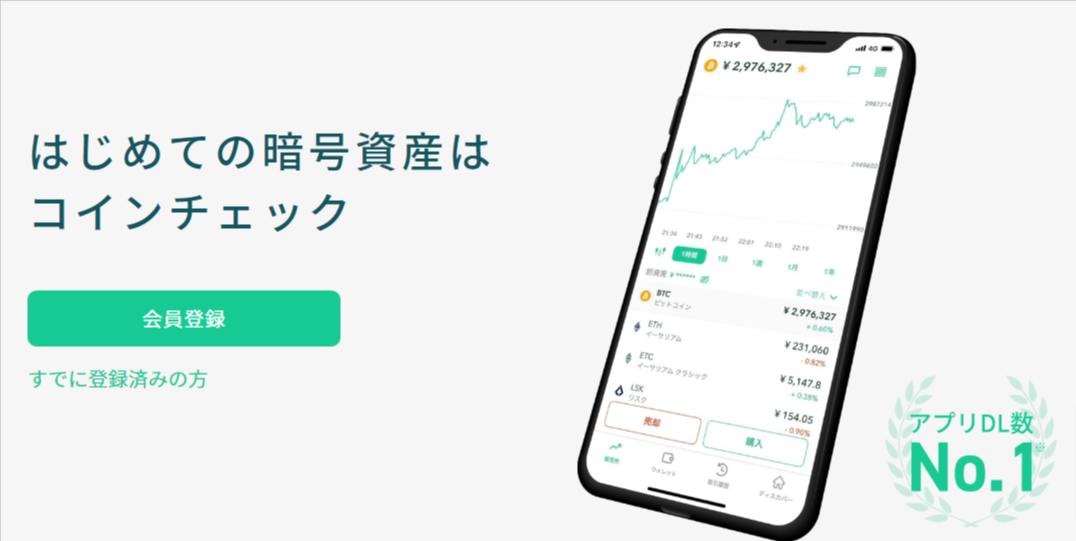 【PR】コインチェック 公式HP | コインチェック株式会社(マネックスグループ株式会社) | 29通貨 | 無料 | 無料 | 無料 または 770円~ | 407円 | 無料 | なし | あり |
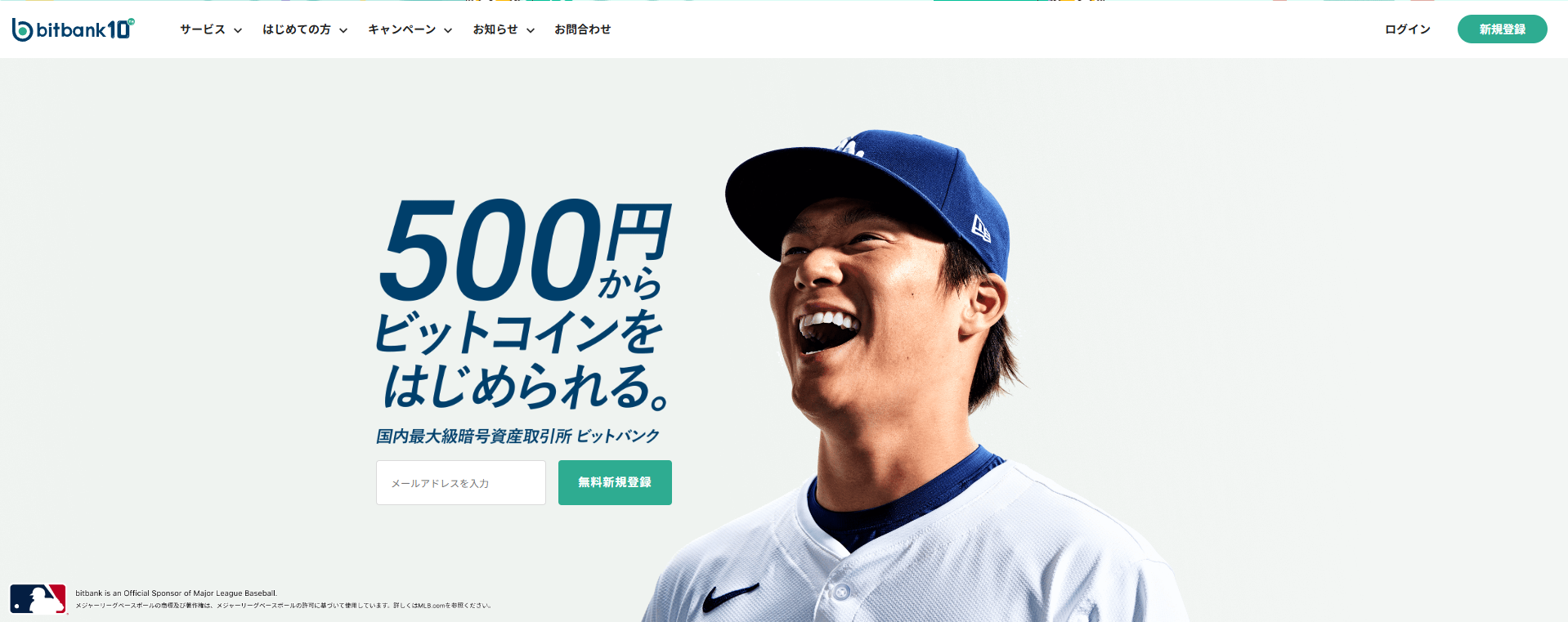 【PR】bitbank 公式HP | ビットバンク株式会社 | 40通貨 | 無料 | -0.02% ~0.12% (一部銘柄は除く) | 無料 | 550円/770円(3万円以上) | 無料 | なし | あり |
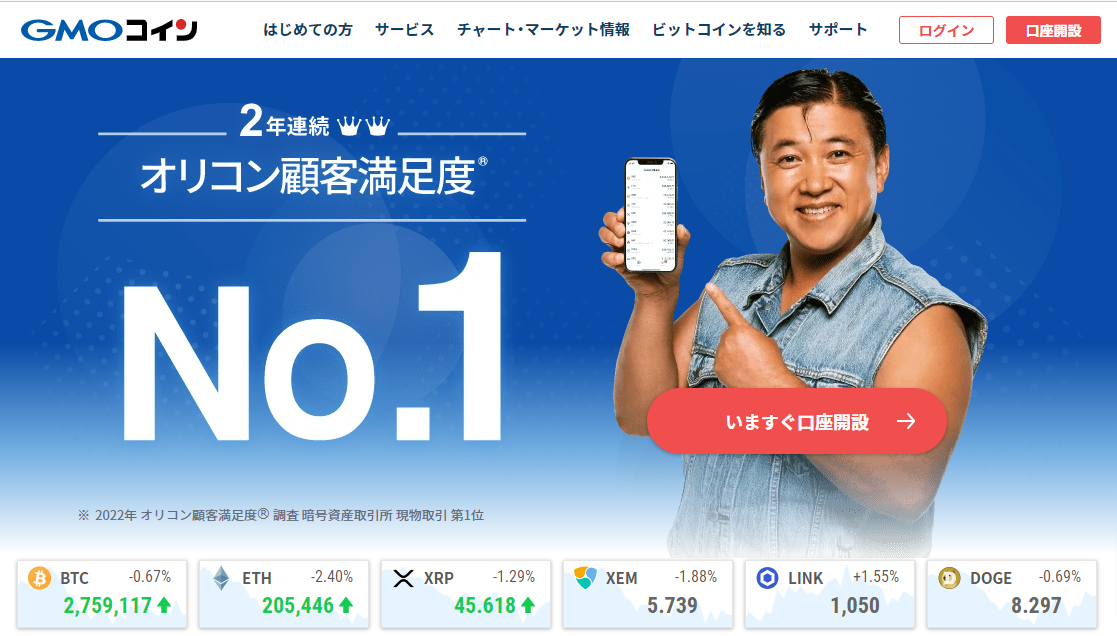 GMOコイン 公式HP | GMOコイン株式会社(GMOインターネットグループ) | 28通貨 | 無料 | -0.03%~0.09% | 無料 | 無料 または 400円 | 無料 | 2倍 | あり |
 【PR】BITPOINT 公式HP | 株式会社ビットポイントジャパン(SBIグループ) | 29通貨 | 無料 | 無料 | 無料 | 無料 | 無料 | なし | あり |
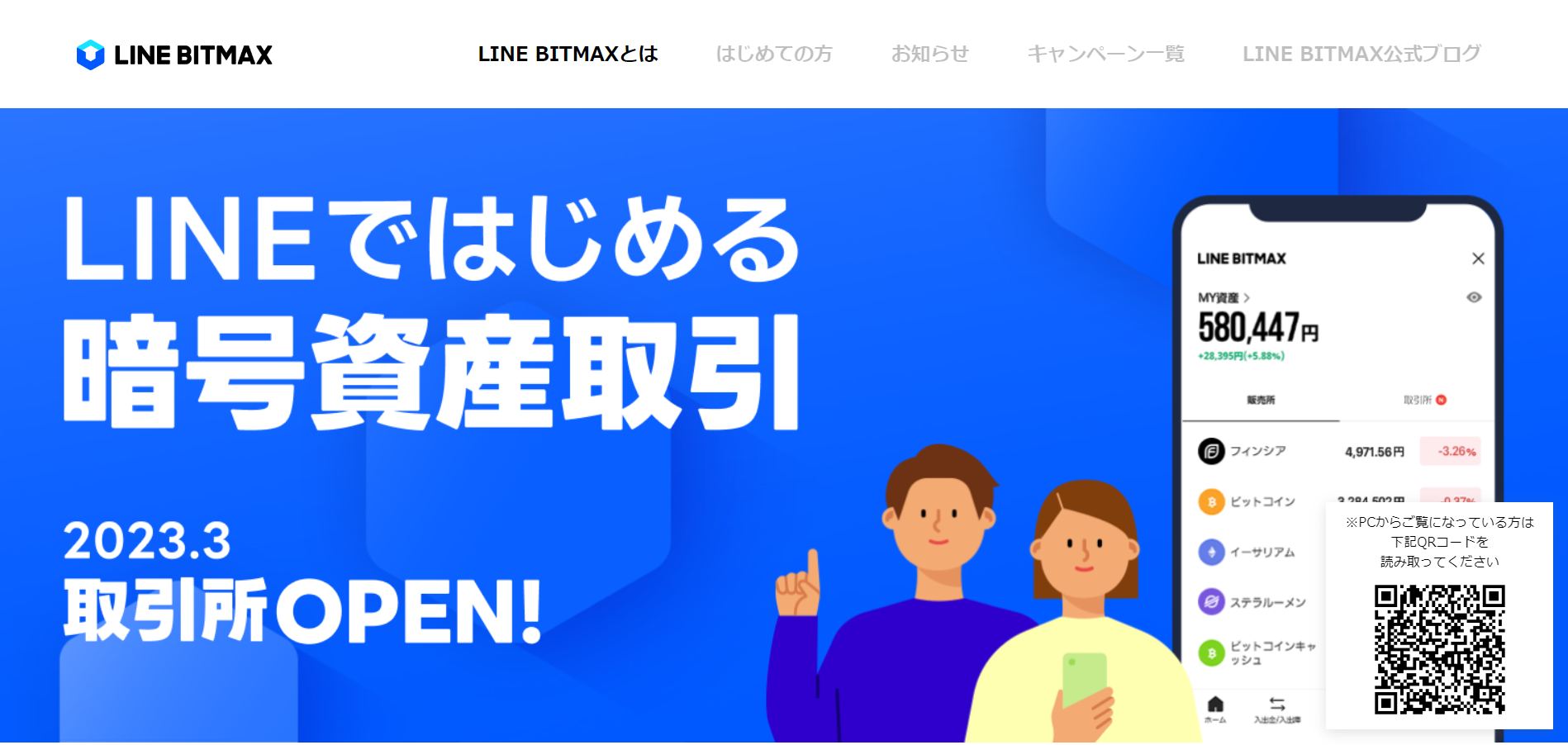 LINE BITMAX 公式HP | LINE Xenesis株式会社(LINEヤフーグループ) | 7通貨 | 無料 | -0.01%~0.05% | 無料 | 110円 または 400円 | 無料 | 2倍 | あり |
・口座開設-1.png) SBI VCトレード 公式HP | SBI VCトレード株式会社(SBIグループ) | 24通貨 | 無料 | -0.01%~0.05% | 無料 | 無料 | 無料 | 2倍 | あり |
 BitTrade 公式HP | ビットトレード株式会社 | 43通貨 | 無料 | 無料 | 無料 | 330円 | 無料 | 2倍 | あり |
-暗号資産(仮想通貨)の購入-販売所-取引所-11-09-2024_10_56_AM.png) bitflyer 公式HP | 株式会社bitFlyer | 37通貨 | 無料 | 0.01%~0.15% | 無料 または 330円 | 220円~ | 無料 | 2倍 | あり |
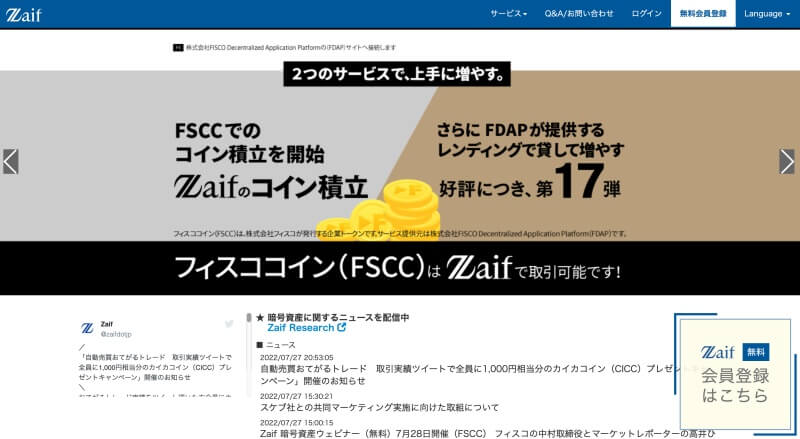 Zaif 公式HP | 株式会社Zaif | 15通貨 | 無料 | 0%~0.3% | 無料 または 495円~ | 385円 または 770円 | 無料 | なし | あり |
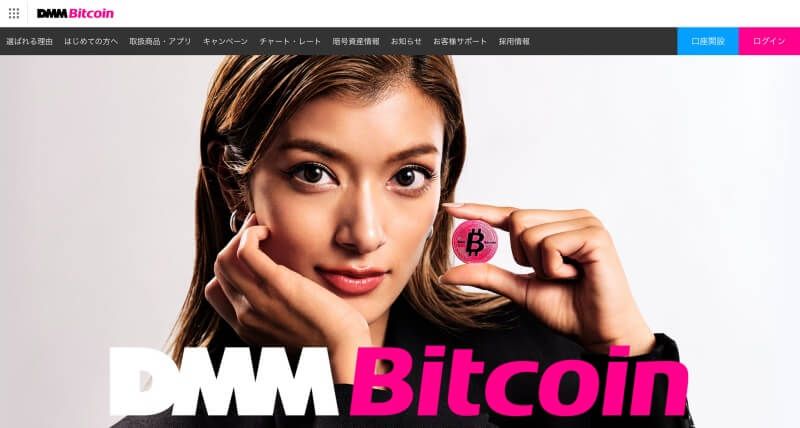 DMM Bitcoin 公式HP | 株式会社DMM Bitcoin | 38通貨 | 無料 | なし | 無料 | 無料 | 無料 | 2倍 | あり |

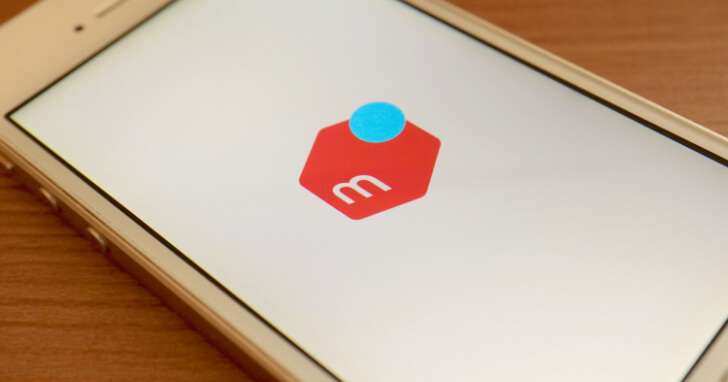


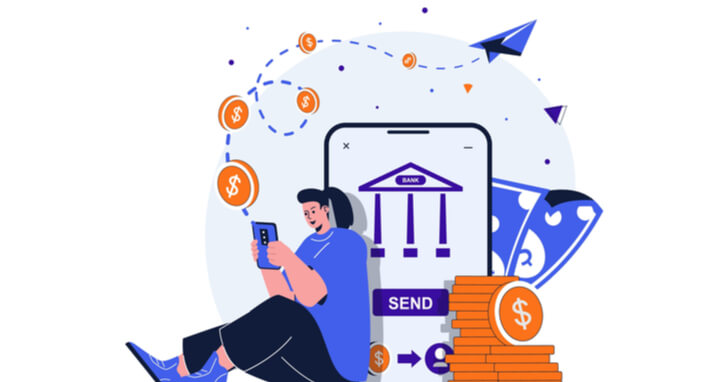

-1-1024x515.png)
-1024x655.png)